电脑显卡更新软件在哪里下载?
- 电脑技巧
- 2025-05-16
- 31
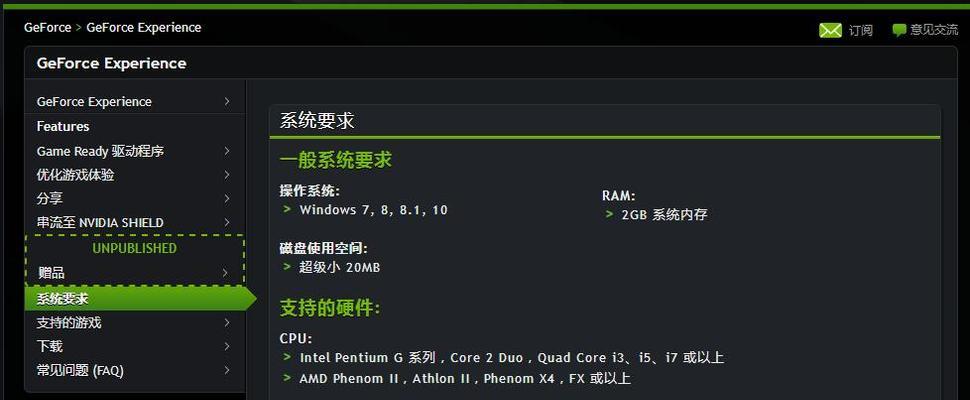
在电脑硬件升级的过程中,显卡驱动的更新是非常重要的一环。随着技术的不断发展,定期更新显卡驱动能保证硬件性能得到充分利用,同时修复已知的漏洞和缺陷。本文将详细介绍电脑显卡...
在电脑硬件升级的过程中,显卡驱动的更新是非常重要的一环。随着技术的不断发展,定期更新显卡驱动能保证硬件性能得到充分利用,同时修复已知的漏洞和缺陷。本文将详细介绍电脑显卡更新软件的下载位置,为用户提供一条简洁明了的更新之路。
一、认识显卡更新的重要性
显卡更新软件的下载和安装,是确保用户能够获得最佳图形性能和稳定性的关键步骤。它不仅能够提升新游戏的兼容性,还能改进多显示器设置以及提高整体系统稳定性。接下来,让我们开始探索更新显卡驱动的正确途径。
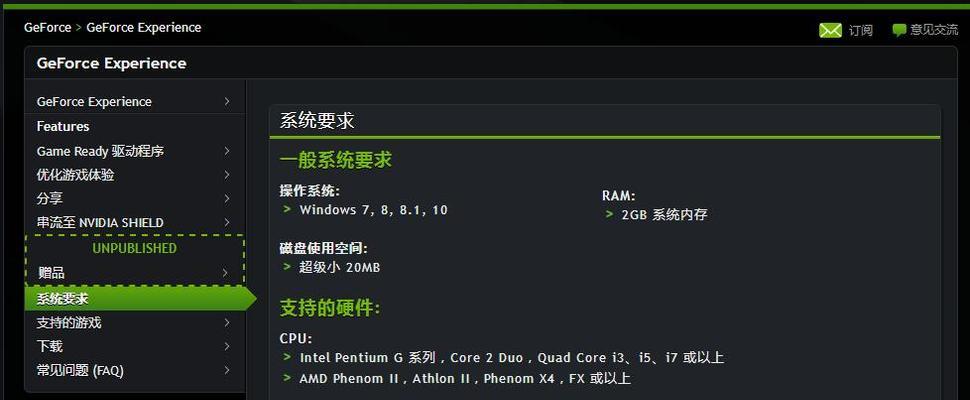
二、显卡驱动更新软件的获取途径
2.1官方网站下载
最推荐的方式是直接从显卡制造商的官方网站下载更新软件。无论你是NVIDIA、AMD还是Intel的显卡用户,官方网站都是最权威、最安全的下载源。
2.1.1NVIDIA驱动下载
访问[NVIDIA官方网站](https://www.nvidia.cn/Download/index.aspx?lang=cn)。
根据页面提示选择你的显卡型号。
点击“搜索”,系统会自动匹配并推荐最新的驱动程序。
下载完成后,双击安装文件按照提示进行安装即可。
2.1.2AMD驱动下载
访问[AMD官方网站](https://www.amd.com/zhhans/support)。
输入你的显卡型号或使用自动检测工具。
选择对应的系统配置。
选择驱动程序下载并安装。
2.1.3Intel驱动下载
访问[Intel官方网站](https://www.intel.cn/content/www/cn/zh/support/detect.html)。
点击“开始检测”进行系统和硬件的自动识别。
选择合适的驱动程序下载并安装。
2.2第三方驱动管理工具
对于寻求更简便方法的用户,可以使用第三方的驱动管理工具,这些工具可以自动检测显卡并下载更新驱动程序。但需要注意的是,第三方工具可能会带来安全风险。
2.2.1使用驱动人生或驱动精灵
访问[驱动人生官网](https://www.yingyonghui.com/)或[驱动精灵官网](https://www.duote.com/)。
下载安装相应软件。
运行软件并让它自动扫描系统中的硬件。
按照提示下载并安装推荐的显卡驱动更新。
2.3系统自带更新功能
一些操作系统自带硬件更新的功能,例如WindowsUpdate在Windows系统中就可更新驱动程序。
在Windows系统中,打开“设置”>“更新与安全”>“Windows更新”。
点击“检查更新”按钮,系统会自动寻找并列出可用的更新。
找到显卡驱动更新选项,点击“下载并安装”。
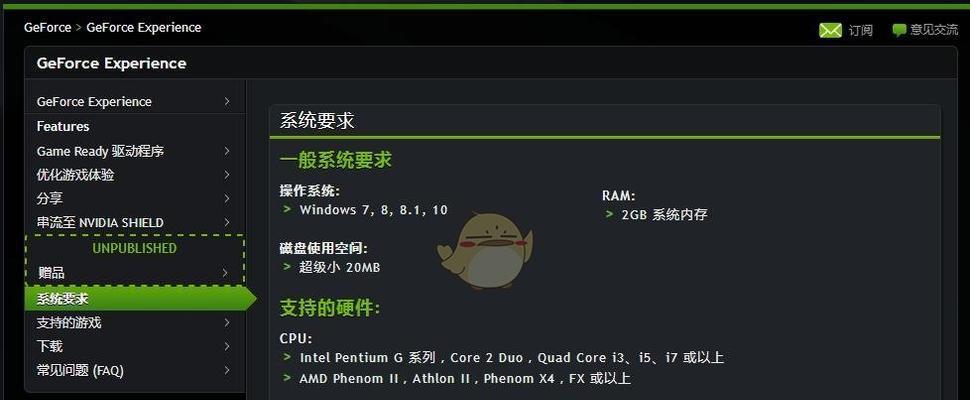
三、安装显卡驱动更新软件时的注意事项
在进行显卡驱动更新时,一定要遵循以下几点注意事项:
关闭所有正在运行的应用程序和游戏。
选择官方或可信赖的下载源。
在安装前,可以先备份当前的显卡驱动。
安装过程中不要断电或重启电脑。
安装完成之后,确保重启计算机以使更新生效。
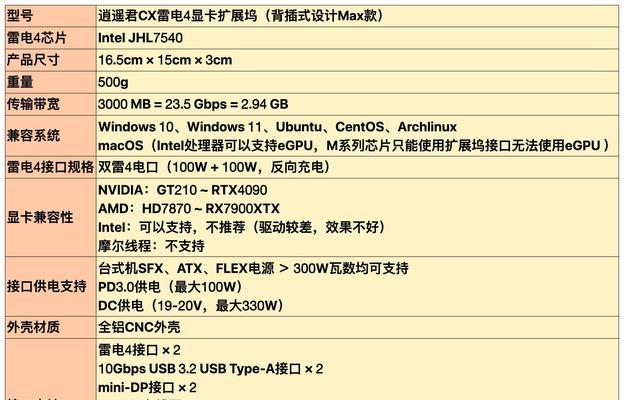
四、常见问题解答
Q1:更新显卡驱动后出现了问题,该如何处理?
A1:如果更新后遇到问题,您可以尝试回滚到之前的版本。在“设备管理器”中找到您的显卡,点击“驱动程序”选项卡,然后选择“回滚驱动程序”。
Q2:我可以在哪里找到我的显卡型号?
A2:在Windows系统中,可以通过右键点击“此电脑”或“我的电脑”,选择“管理”,然后进入“设备管理器”,在“显示适配器”下即可看到显卡型号。
Q3:更新显卡驱动是否会影响我的电脑性能?
A3:一般来说,更新显卡驱动会优化性能和兼容性,但不正确的更新方法可能会导致系统不稳定。请确保按照正确步骤更新,并从官方渠道下载驱动。
五、
了解电脑显卡更新软件在哪里下载,并掌握正确的更新流程,对于提升电脑性能、保证系统稳定性至关重要。通过本文提供的方法,无论是直接从官方网站下载更新,还是利用第三方工具,都应确保来源的可信与操作的安全。请记住,定期检查并更新显卡驱动,是维护电脑健康的关键步骤之一。
本文链接:https://www.zxshy.com/article-10371-1.html

